زمانی که شما سرور مجازی ابری با سیستم عامل ویندوز خریداری می کنید بصورت پیشفرض یک یوزر با نام administrator و با سطح دسترسی ادمین خواهیم داشت.
شما با یوزر administrator همواره میتوانید به سرور مجازی خود متصل شوید . اما اگر قصد ساخت یوزر در سرور مجازی ویندوز را دارید میتوانید با مطالعه این مقاله و مشاهده فیلم آموزش یوزر های مختلف با سطح دسترسی های مختلف را در سرور خود بسازید.
علت ساخت یوزر در سرور مجازی
- بیشتر اوقات نیاز است افراد مختلفی به سرور مجازی ما دسترسی داشته باشند که در این صورت میتوانید یوزر مورد نیاز را برای آنها بسازید.
- میخواهید دیگر افراد مانند کارمندانتان به محتوای یوزر ادمین در سرور مجازی دسترسی نداشته باشند.
- عدم مشاهده اطلاعات یک یوزر برای دیگر یوزر ها برروی سرور مجازی ویندوز
در این فیلم آموزش ساخت یوزر سرور مجازی به شما نحوه ساخت یوزر بصورت دقیق و کامل را برروی سرور های ویندوزی آموزش داده ایم.
ساخت آسان یوزر در سرور مجازی:
برای ساخت آسان سرور مجازی Cmd را باز می کنیم و دستور net user sabinserver /add رو میزنیم.
توجه:به جای sabinserver میتونید اسم خودتون رو بزنید.
حالا برای دادن پسورد به یوزر ساخته شده دستور Net User SabinServer new password /Add را تایپ میکنیم.
و برای دادن دسترسی ادمین به یوزر ساخته شده دستور net localgroup “administrators” sabinserver /add رو میزنیم
توجه:به جای sabinserver یوزری که ساخته اید را میزنید و یوزر ساخته می شود.
ساخت مستقیم یوزر در سرور مجازی:
برای ساخت یوزر باید به local user and groups برید برای این کار روش های مختفی وجود داره که من ساده ترین اونارو عرض میکنم.
Cmd رو باز کنید و دستور Lusrmgr رو بزنید حالا local user and groups براتو باز میشه حالا به قسمت User بروید.
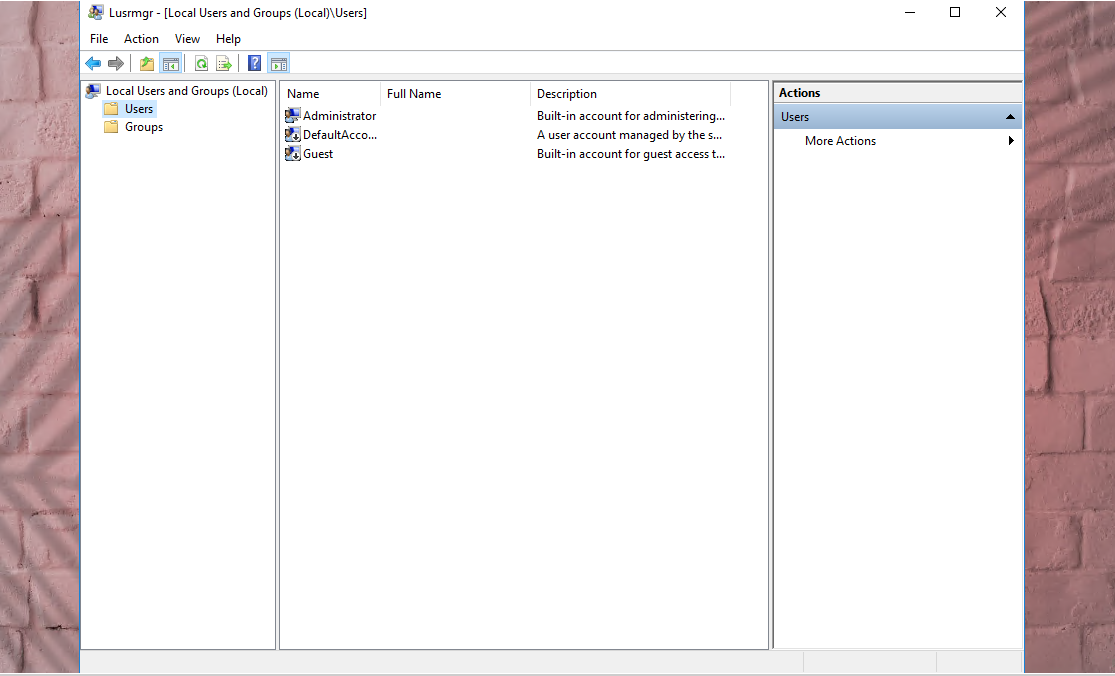
حالا یوزر های سرور را میشود دید که اکثرا Administrator همیشه وجود دارد و البته Guest هم وجود دارد.
البته اگر سرور ما مال یه کشوری باشه که زبانش انئگلیسی نباشه فرق می کنه این اسما ولی اینا یوزرای بین المللی هستند Administrator که یوزر اصلی هست و Guest هم یوزر مهمان که معمولا فعال نیست.
پیشنهاد ویژه : خرید سرور مجازی ابری
ساخت یوزر در سرور مجازی:
حالا روی یکی از یوزر ها کلیک راست می کنیم بعد New user رو امتحان میکنیم بعد در قست اول یک اسم برای یوزرمان انتخاب می کنیم و در قست Password و Confirm password پسوردمان را می زنیم و تیک Password never expires رو می زنیم بعد Create رو می زنیم و یوزر ساخته می شود.
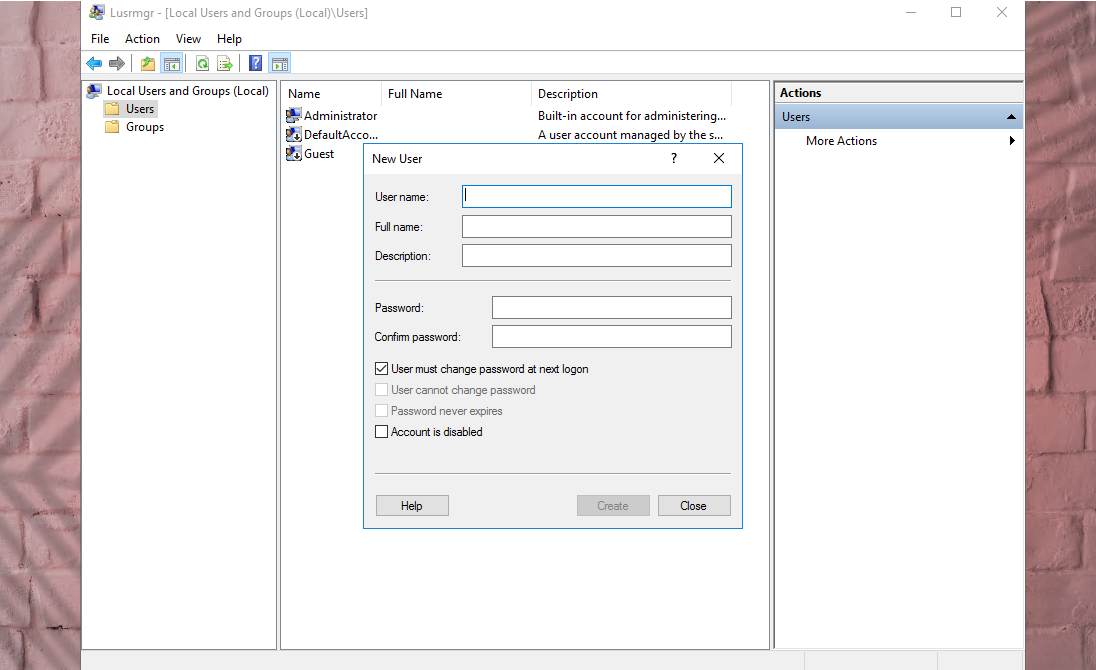
دسترسی ادمین دادن به سرور مجازی:
حالا باید دسترسی ادمین بدهیم چون اگر دسترسی ندهیم نمی توانیم خیلی از کار ها را انجام بدهیم.
برای این کار روی یوزری که ساخته ایم کلیک راست میکنیم و گزینه ی Properties رو انخاب می کنیم بعد Member of رو می زنیم بعد add و بعد هم گزینه ی Advanced رو میزنیم بعد Add و بعد گزینه ی Administrator رو میزنیم و بعد Ok رو می زنیم.
حالا اگر Cmd باز نشد چه کنیم؟:
باید Run را باز کنیم برای این منظور دکمه ی Start و R را میزنیم و در آن دستور Lusrmgr.msc را می زنیم و طبق مورد قبلی جلو میرویم.
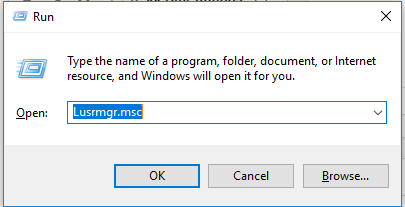
هر سوالی بود بفرمایید سعی میکنیم پاسخگوی سوالاتتون باشیم.
موفق باشید.
بدون نظر